必剪将视频镜像翻转的方法
时间:2023-05-27 16:37:28作者:极光下载站人气:347
必剪是一款功能十分丰富的视频剪辑软件,在这款软件中,我们可以对视频进行分割、剪辑、裁剪以及倍速播放等各种操作,还可以在素材库中寻找各种热梗、音频、文本或是贴纸等素材,将其添加到视频中。在使用必剪剪辑视频的过程中,当视频画面反了时,我们可以使用镜像功能进行画面翻转。在必剪中,我们点击轨道中的视频,然后在工具栏中找到镜像工具,直接使用该工具即可。有的小伙伴可能不清楚具体的操作方法,接下来小编就来和大家分享一下必剪将视频镜像翻转的方法。
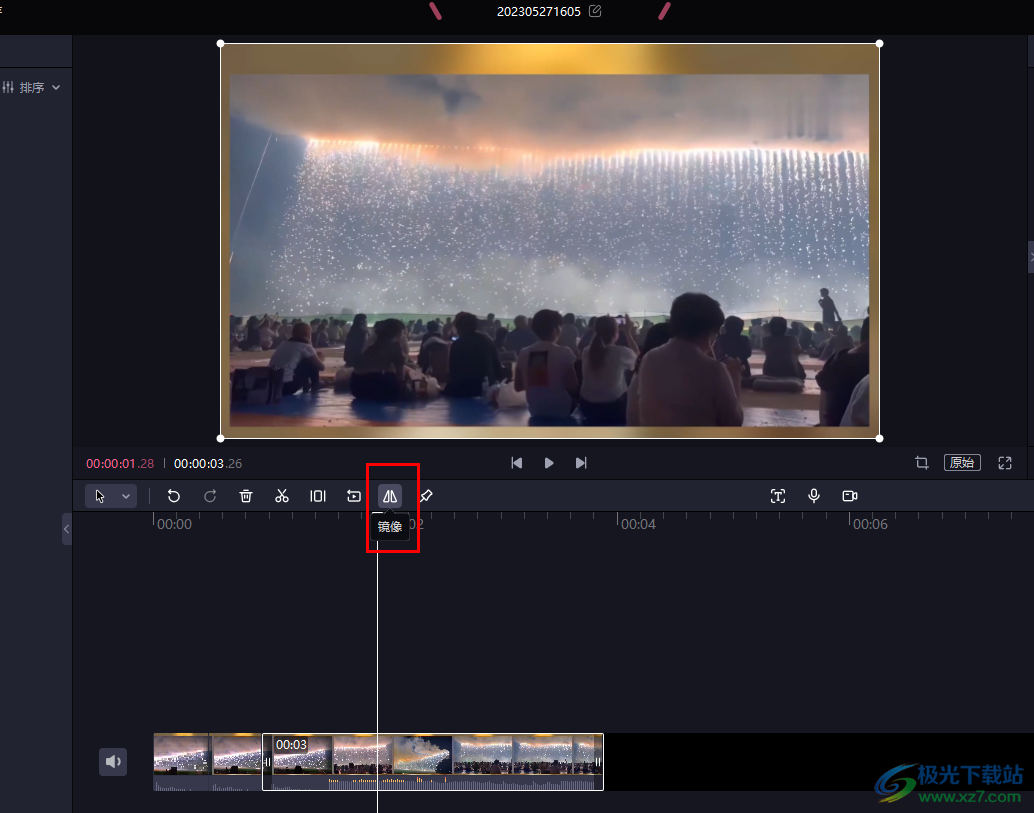
方法步骤
1、第一步,我们在电脑中点击打开必剪软件,然后在软件首页点击打开“开始创作”选项

2、第二步,进入创作页面之后,我们在本地素材页面中点击打开“导入素材”选项
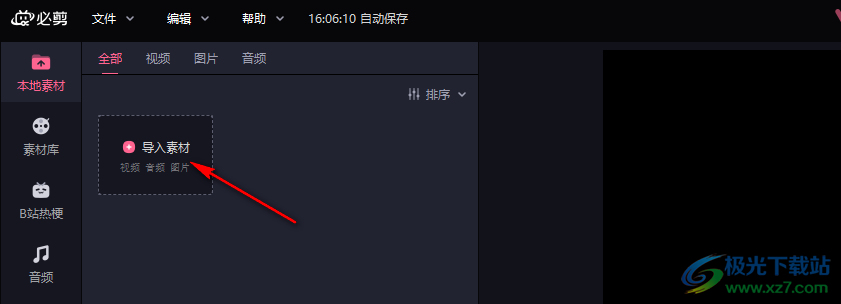
3、第三步,进入文件夹页面之后,我们在该页面中找到自己需要的视频文件,然后点击“确定”选项

4、第四步,上传好视频素材之后,我们点击视频素材右下角的“+”图标,将素材添加到轨道中,然后使用分割工具对轨道中的视频进行分割处理
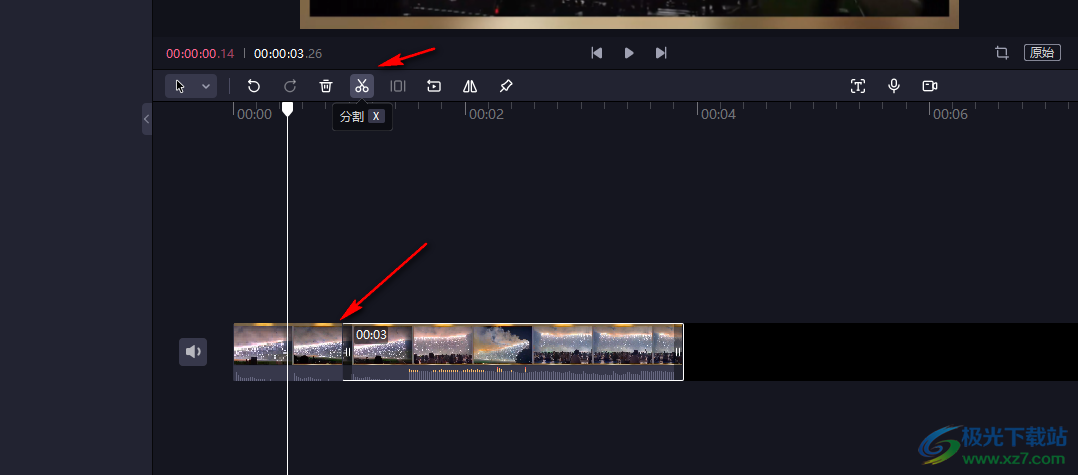
5、第五步,我们在轨道中选择一段需要进行镜像的视频,然后在工具栏中找到“镜像”工具,点击使用该工具即可
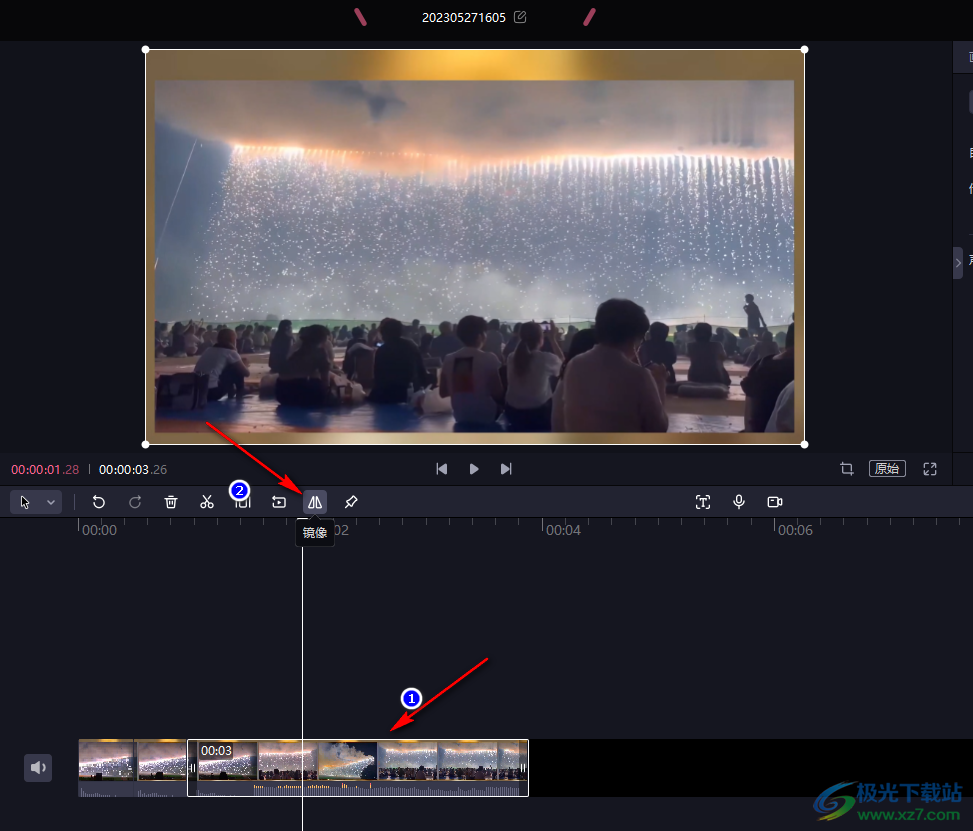
以上就是小编整理总结出的关于必剪将视频镜像翻转的方法,我们在必剪的创作页面中上传视频,再将视频素材拖入轨道中,在轨道中选中需要镜像翻转的视频,然后在工具栏中找到并点击镜像工具即可,感兴趣的小伙伴快去试试吧。
相关推荐
相关下载
热门阅览
- 1百度网盘分享密码暴力破解方法,怎么破解百度网盘加密链接
- 2keyshot6破解安装步骤-keyshot6破解安装教程
- 3apktool手机版使用教程-apktool使用方法
- 4mac版steam怎么设置中文 steam mac版设置中文教程
- 5抖音推荐怎么设置页面?抖音推荐界面重新设置教程
- 6电脑怎么开启VT 如何开启VT的详细教程!
- 7掌上英雄联盟怎么注销账号?掌上英雄联盟怎么退出登录
- 8rar文件怎么打开?如何打开rar格式文件
- 9掌上wegame怎么查别人战绩?掌上wegame怎么看别人英雄联盟战绩
- 10qq邮箱格式怎么写?qq邮箱格式是什么样的以及注册英文邮箱的方法
- 11怎么安装会声会影x7?会声会影x7安装教程
- 12Word文档中轻松实现两行对齐?word文档两行文字怎么对齐?

网友评论